

By Gina Barrow, Last Update: December 26, 2019
„Ich war vor einer Woche in den Ferien und habe vergessen, meinen Laptop mitzunehmen, also habe ich mir den Mac meines Freundes ausgeliehen und mich als Gast angemeldet. Anscheinend bemerkte ich, dass alle von mir gespeicherten Dateien fehlten. Kann ich sie trotzdem von einem Gästekonto on Mac? "
Einrichten eines Gast Konto on Mac hat viele Vorteile, zum Beispiel keinen unbefugten Zugriff auf Ihre Dateien und Einstellungen. Gastkonten haben grundsätzlich nur eingeschränkten Zugriff auf Ihr System.
Wenn Sie jedoch als Gast angemeldet sind, erhalten Sie einen temporären Ordner zum Speichern Ihrer Dateien und Daten. Diese Dateien werden jedoch gelöscht, sobald Sie sich abmelden. Dies ist wahrscheinlich der Grund, warum unser Absender die von ihm gespeicherten Dateien nicht finden konnte.
Heute zeigen wir Ihnen, wie Sie gelöschte Dateien auf einem Computer wiederherstellen können Gastkonto auf Mac.
Teil 1. Wie gelöschte Dateien auf einem Gastkonto auf dem Mac wiederherstellen?Teil 2. Gelöschte Dateien vom Gastkonto auf dem Mac über den Systemadministrator wiederherstellenTeil 3. Erstellen Sie das Gastkonto auf dem Mac neu, um gelöschte Dateien wiederherzustellenTeil 4. Zusammenfassung
Der schnellste Weg, um Ihre gelöschten Dateien auf einem Computer wiederherzustellen Gastkonto auf Mac ist ein Wiederherstellungstool zu verwenden. Sie sparen Zeit, Mühe und Ärger beim Auffinden verschiedener Methoden zur Wiederherstellung von Dateien.
FoneDog Datenwiederherstellung ist eine Datenwiederherstellungssoftware, mit der Sie verlorene oder gelöschte Dateien auf einem Computer oder einem Speichergerät abrufen können. Dieses Programm verfügt über eine Reihe von Funktionen, die es Ihnen sicherlich einfacher und bequemer machen, gelöschte Dateien von Ihrem Mac selbst über ein Gastkonto wiederherzustellen.
Datenwiederherstellung
Stellen Sie gelöschte Bilder, Dokumente, Audiodateien und weitere Dateien wieder her.
Holen Sie sich gelöschte Daten vom Computer (einschließlich Papierkorb) und von Festplatten zurück.
Wiederherstellung von Datenverlusten aufgrund von Festplattenunfällen, Systemausfällen und anderen Gründen.
Gratis Download
Gratis Download

Hier sind einige seiner herausragenden Merkmale:
Hier ist die vollständige Anleitung, wie Sie die Vorteile von FoneDog Data Recovery nutzen und Ihre Gastbenutzerdateien auf dem Mac wiederherstellen können:
Laden Sie in Ihrem Mac-Browser die Software FoneDog Data Recovery herunter und beginnen Sie mit der Installation. Sobald das Programm installiert ist, starten Sie und fahren Sie mit dem Hauptmenü fort.
Sie werden aufgefordert, die Dateitypen, die Sie wiederherstellen möchten, sowie den Speicherort auszuwählen. Da wir es von demselben Mac-Computer abrufen werden, können Sie die entsprechende Option auf der Festplatte auswählen. Vergessen Sie nicht, auf Scannen zu klicken, um fortzufahren.
Im nächsten Schritt werden Sie angewiesen, der Software das Scannen Ihres gesamten Systems zu ermöglichen. Sie können zwischen dem Quick Scan-Modus und dem Deep Scan-Modus wählen.
Sie können die Ergebnisse sehen, wenn der Scanvorgang abgeschlossen ist, und die Dateien werden nach Listentyp und Pfadliste aufgelistet.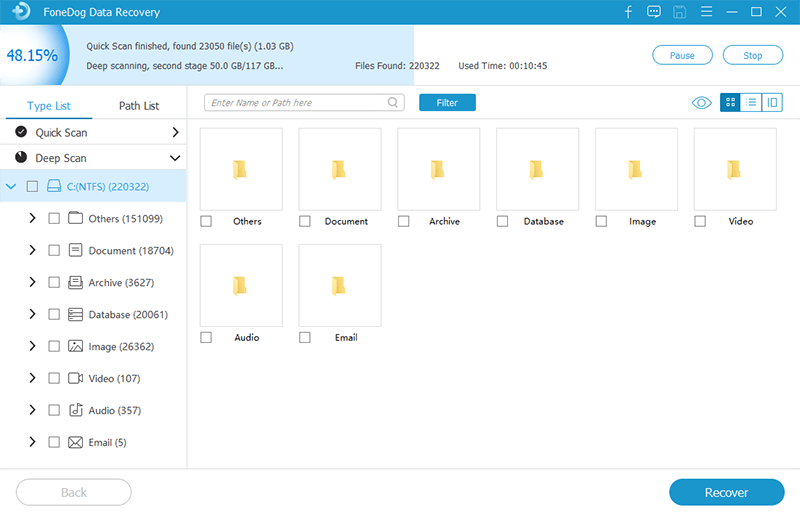
Sie können eine Vorschau aller von der Software abgerufenen Elemente anzeigen, sobald der Scanvorgang beendet ist, oder den Scanvorgang anhalten, wenn Sie der Meinung sind, alle Daten aus Ihrem Gastkonto gefunden zu haben.
Die Dateien werden nach ihrer Kategorie sortiert, damit Sie sie leichter identifizieren können. Klicken Sie auf die Schaltfläche Wiederherstellen, um die Dateien herunterzuladen und zu speichern.
Es sind nur 3 Schritte erforderlich, um die gelöschte Datei von Ihrem Computer wiederherzustellen Gast Konto on Mac.
Wenn Sie für Ihre Dateiwiederherstellung keine Wiederherstellungssoftware verwenden möchten, können Sie sich als Systemadministrator anmelden und auf die Systemdateien zugreifen.
Der Systemadministrator verfügt über alle Berechtigungen zum Anzeigen und Zugreifen auf alle Konten im System, einschließlich des Gastkontos.
Es mag jedoch schwierig erscheinen, diese Art der Wiederherstellung durchzuführen, ist aber dennoch kostenlos und effizient. Hier ist wie:
Obwohl dies keine garantierte Lösung ist, geben einige Benutzer an, dass sie gelöschte Dateien durch Neuerstellung ihres Gastkontos wiederherstellen konnten.
Dies bedeutet, dass Sie dieselben Kontodaten erstellen müssen, damit das System denselben Basisordner verwendet und den Zugriff auf das vorherige Gastkonto ermöglicht.
Befolgen Sie diese Schritte, um einen neuen Namen zu erstellen Gastkonto auf Mac:
Datenwiederherstellung
Stellen Sie gelöschte Bilder, Dokumente, Audiodateien und weitere Dateien wieder her.
Holen Sie sich gelöschte Daten vom Computer (einschließlich Papierkorb) und von Festplatten zurück.
Wiederherstellung von Datenverlusten aufgrund von Festplattenunfällen, Systemausfällen und anderen Gründen.
Gratis Download
Gratis Download

In diesem Artikelhandbuch sollten Sie vollständige Optionen zum Wiederherstellen gelöschter Dateien von einem finden Gastkonto auf Mac. Am einfachsten ist es, immer Backups aller Ihrer Dateien einzurichten, insbesondere der wichtigsten.
Für den Fall, dass Sie Datenverlust bemerken, ist die schnellste Wiederherstellungsoption die Verwendung FoneDog Datenwiederherstellung. Es bietet die komplette Lösung, die Sie für jede Art der Wiederherstellung von Dateien benötigen. Sie haben die Gewissheit, dass Sie unabhängig davon, was mit Ihren Dateien passiert, jederzeit eine schnelle und effiziente Datenwiederherstellung durchführen können FoneDog Datenwiederherstellung.
Abgesehen davon können Sie die Dateien auch manuell mit den beiden anderen Methoden wiederherstellen, die wir vorgestellt haben. Es ist deine Entscheidung; Alles hängt davon ab, wie Sie Ihre Daten speichern möchten!
Haben Sie bei der Verwendung von a einige Dateien verloren? Gastkonto auf Mac auch? Wie hast du sie gefunden?
Hinterlassen Sie einen Kommentar
Kommentar
Data Recovery
FoneDog Data Recovery stellt die gelöschten Fotos, Videos, Audios, E-Mails und mehr von Windows, Mac, Festplatte, Speicherkarte, Flash-Laufwerk usw. wieder her.
Kostenlos Testen Kostenlos TestenBeliebte Artikel
/
INFORMATIVLANGWEILIG
/
SchlichtKOMPLIZIERT
Vielen Dank! Hier haben Sie die Wahl:
Excellent
Rating: 4.8 / 5 (basierend auf 71 Bewertungen)